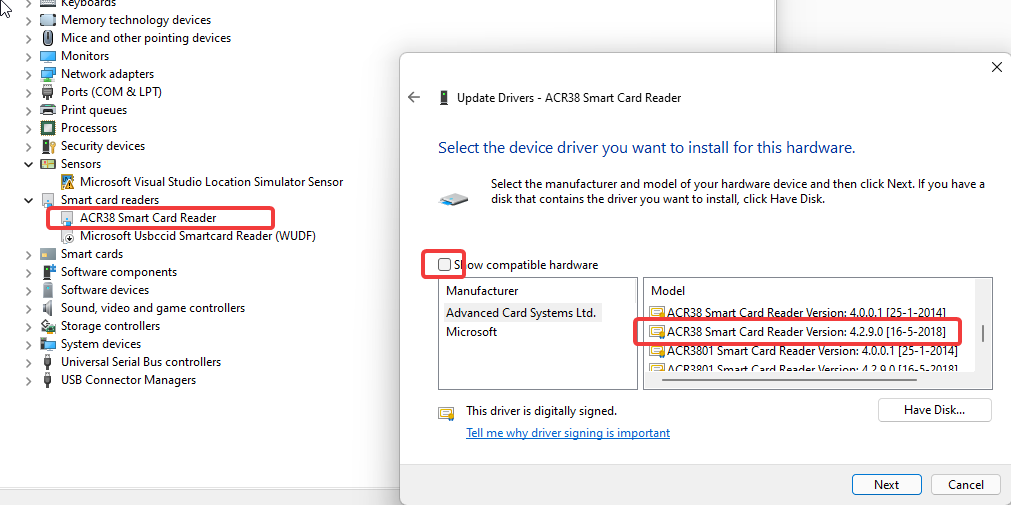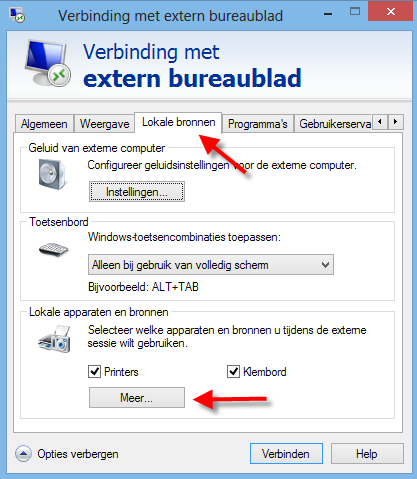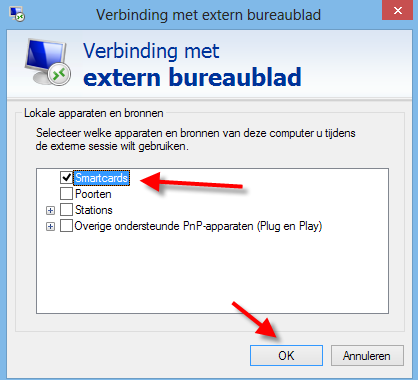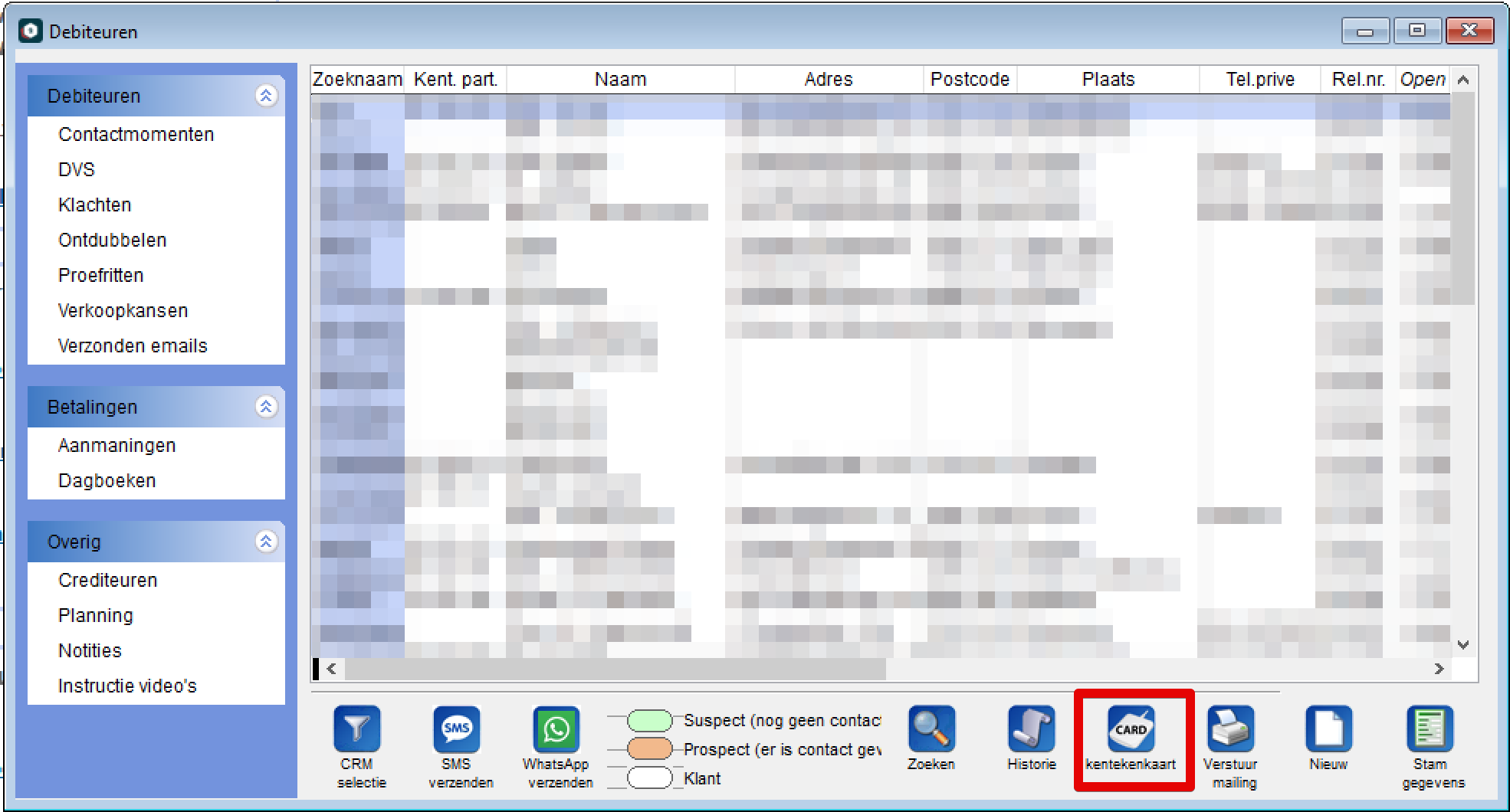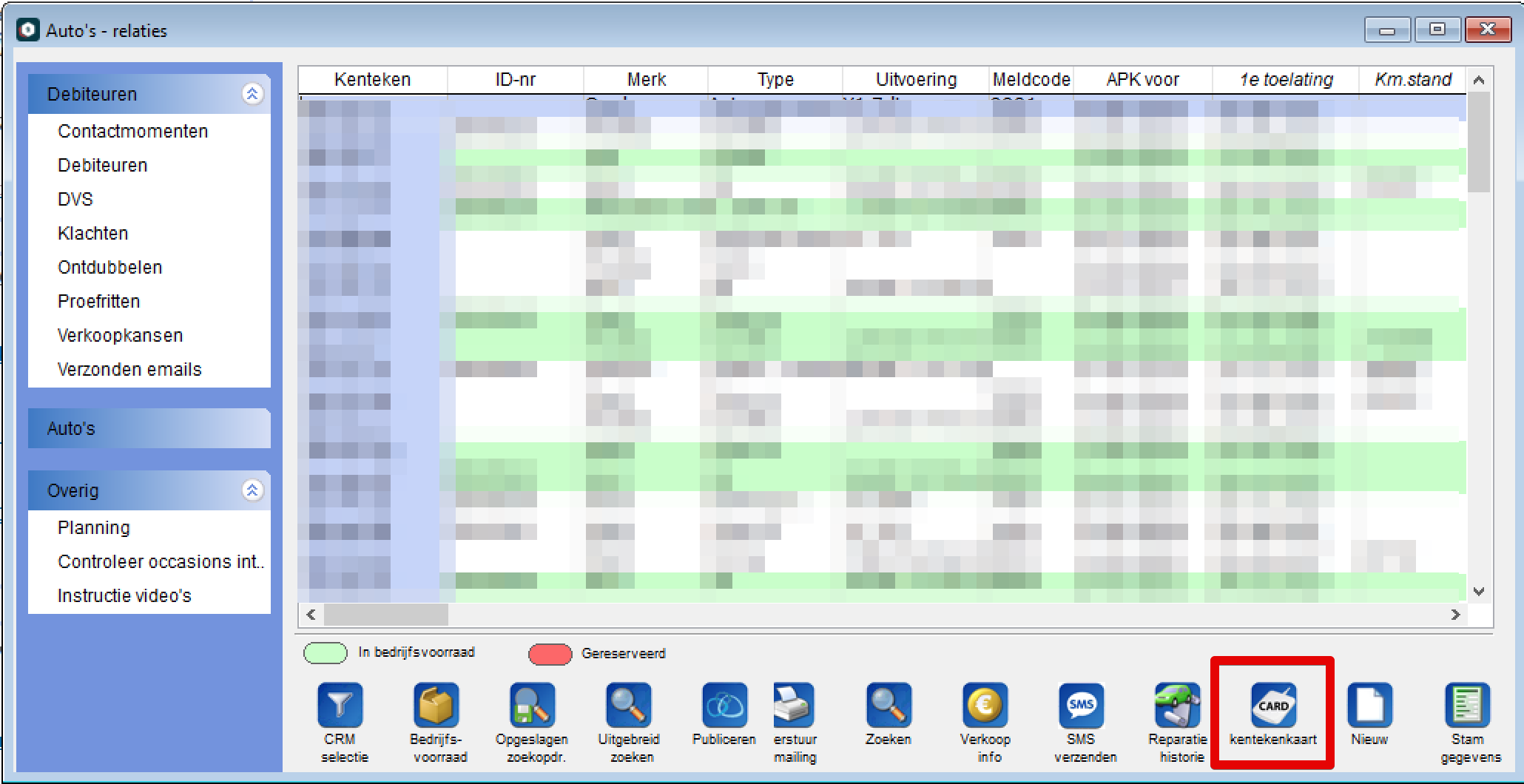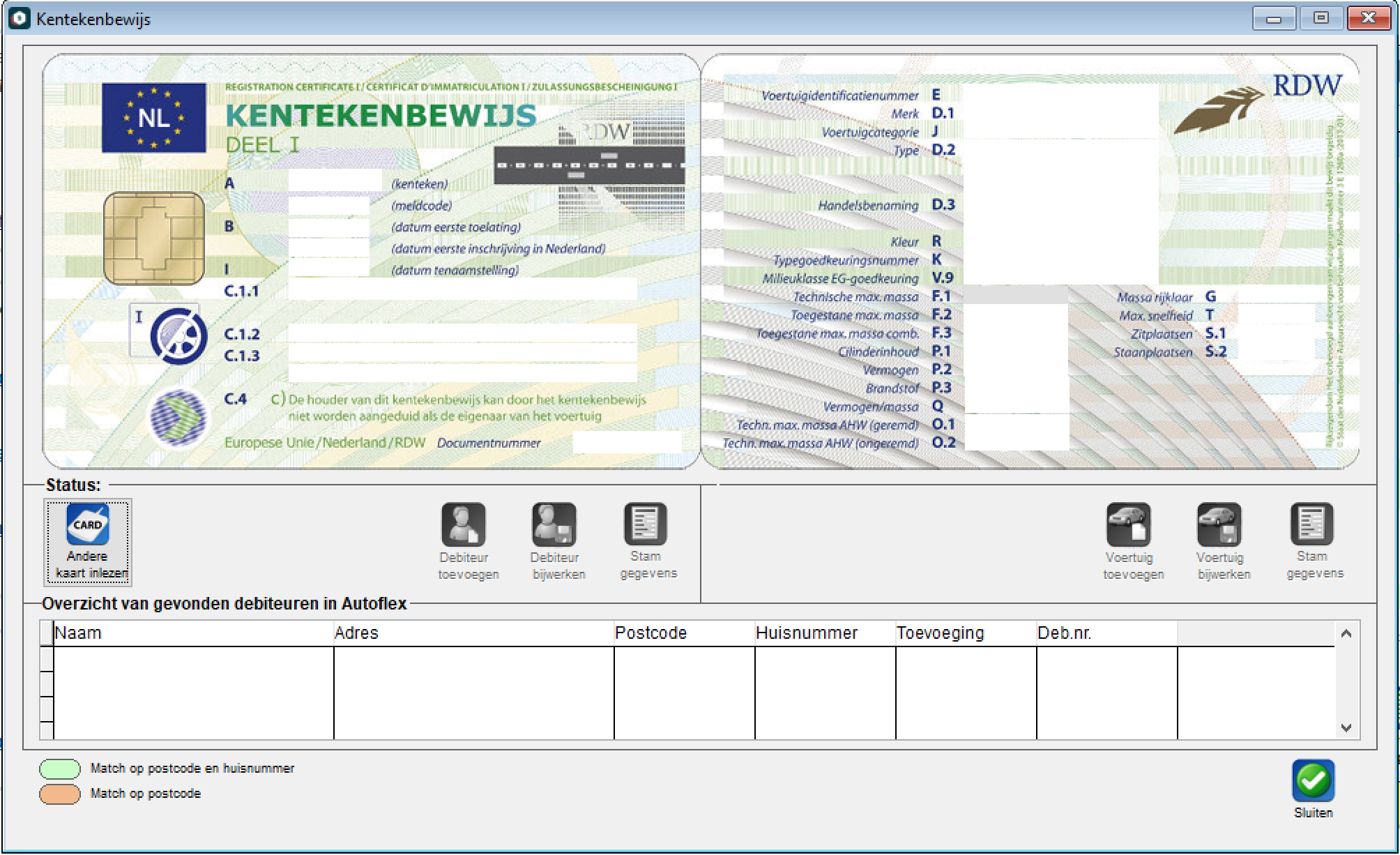Kentekenkaartlezer installeren
Kentekenkaartlezers zijn bij Autoflex te bestellen, neem hiervoor contact op met de afdeling verkoop via 0341-375180 optie 1 of stuur een e-mail naar: [email protected]. |
|---|
Ondersteuning kentekenkaartlezer We ondersteunen alleen kentekenkaartlezers die aangesloten zijn op een Windows Vista/7/8/8.1/10/11 computer of Windows 2008 t/m 2013 server. We ondersteunen geen kaartlezer aangesloten op een Apple of Linux computer. Verder beschikt je computer over een vrije USB 2.0 of hoger aansluiting. |
|---|
De volgende onderwerpen worden hieronder besproken:
Vanaf versie 9.19.29 (of Bètaversie 9.20.77) is het mogelijk om met de door Autoflex geleverde kentekenkaartlezer gegevens in te lezen van een kentekenkaart.
1. Installeren
Je hebt Autoflex op 1 of meerdere computers draaien en je hebt geen Terminal Server of externe locatie.
In deze situatie hoef je alleen de kaartlezer aan te sluiten op een USB poort van uw computer.
Wanneer de kenteken kaart niet kan worden gelezen en Engelstalige foutmelding wordt getoond, zal de driver, de aansturing voor de kentekenkaart lezer, moeten worden bijgewerkt. De driver die uiteindelijk moet worden getoond in het Windows apparaat beheer, zoals is te zien in onderstaande schermafbeelding, is “ACR38 Smart Card Reader”
Wanneer een Nederlandstalige melding wordt getoond dat de kentekenkaart niet kan worden gelezen, probeer dan een andere kentekenkaart.
2. Installeren - terminal server
Je werkt met Autoflex op een Terminal Server of je logt op afstand in.
Je kan de kaartlezer aansluiten op de USB poort van jouw computer. Verder dient bij het icoontje voor het opzetten van de verbinding naar de Terminal Server of externe computer een vinkje worden aangezet dat de smartcards meegenomen worden in de verbinding.
Op jouw bureaublad van jouw computer staat een icoontje waarmee je verbinding maakt met Autoflex. Klik met de rechtermuisknop op dit icoontje en kies voor Bewerken. Staat Bewerken er niet bij, kies dan voor Openen. Het volgende scherm opent dan: Is dit scherm niet volledig zichtbaar, klik dan onderin dit scherm op Opties Weergeven. Hierna kan je boven in dit scherm klikken op het tabblad Lokale bronnen, daarna op knop Meer en zet daarna een vinkje aan bij Smartcards.
Verbinden met extern bureaublad | |
|---|---|
3. Installeren van Autoflex online
Hiervoor zijn drie mogelijkheden om in te loggen.
a) Als je inlogt via de website www.autoflexonline.nl kan je de kaartlezer aansluiten op een USB poort van jouw computer en is hierna direct bruikbaar.
b) Je logt in via een RDP (Remote Desktop) verbinding, dus een icoontje op jouw bureaublad waarmee je rechtstreeks inlogt, zie ook 2. Installeren - terminal server.
c) Je logt in via het programma AutoflexOnline wat je kan gebruikt voor het uploaden van foto’s naar Autoflex Online. Neem dan contact op met de Servicedesk voor het installeren van de laatste versie van dit programma. Als dit gebeurd is, kan je jouw kaartlezer aansluiten op een USB poort en is de kaartlezer gereed voor gebruik.
4. Werking kentekenkaartlezer
Vanaf versie 9.19.29 (of Bètaversie 9.20.77) is zowel in het scherm Debiteuren als in het scherm Auto’s rechtsonder een knop Kentekenkaart erbij gekomen.
Scherm Debiteuren | Scherm Auto’s |
|---|---|
Wanneer je hier op klikt, opent er een scherm waar je de afbeelding ziet van een lege kentekenkaart. Je kan nu de kentekenkaart in uw kaartlezer stoppen. Na enige ogenblikken zie je dat de gegevens van de ingelezen kentekenkaart op het scherm verschijnen. Op basis van de ingelezen postcode en huisnummer zal er een controle plaatsvinden of er een match is met een bestaande relatie in Autoflex.
Kentekenbewijs |
|---|
Daarnaast wordt gekeken of het voertuig al bekend is in Autoflex. Afhankelijk wat er gevonden wordt in Autoflex, heb je de mogelijkheid om de debiteur toe te voegen, of de ontbrekende gegevens (staan in rood aangegeven in het scherm) bij te werken. Je hebt de mogelijkheid om het voertuig toe te voegen in Autoflex, dan wel de gegevens bij te werken als het voertuig al wel bekend is in Autoflex.
Gerelateerde artikelen